Introdotte in maniera parziale con Windows 7 e abilitate di default in Windows 10, le “caselle di controllo” forniscono un sistema semplificato per la selezione di file e cartelle. Basta mettere la spunta alla casella in oggetto e poi passare all’elemento successivo senza scomodare scorciatoie da tastiera o trucchi per esperti da copia&incolla.
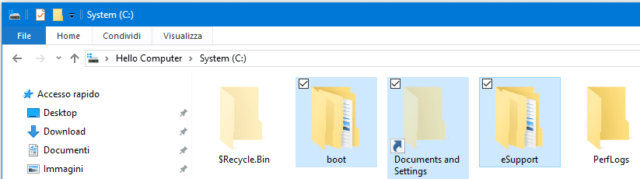
Se però siamo abituati a utilizzare le suddette scorciatoie da tastiera, oppure preferiamo un’impostazione di Esplora File più classica, le caselle di controllo finiscono per essere un fastidio piuttosto che un’opzione di controllo in più.
Fortunatamente è possibile disabilitare l’opzione in maniera pratica e veloce: basta accedere alla voce Visualizza degli strumenti avanzati inclusi nell’interfaccia Ribbon di Esplora File, togliere la spunta alla voce Casella di controllo elementi e il gioco è fatto. Gli effetti della nuova impostazione saranno immediati.

In alternativa, possiamo disabilitare/abilitare la comparsa delle caselle di controllo per gli elementi del file system accedendo al Pannello di Controllo e quindi alle Opzioni di Esplora File. Le caselle di controllo possono avere una loro utilità in certi scenari di utilizzo, ma non rappresentano certo la soluzione più indicata per movimentare file e cartelle su un PC.






